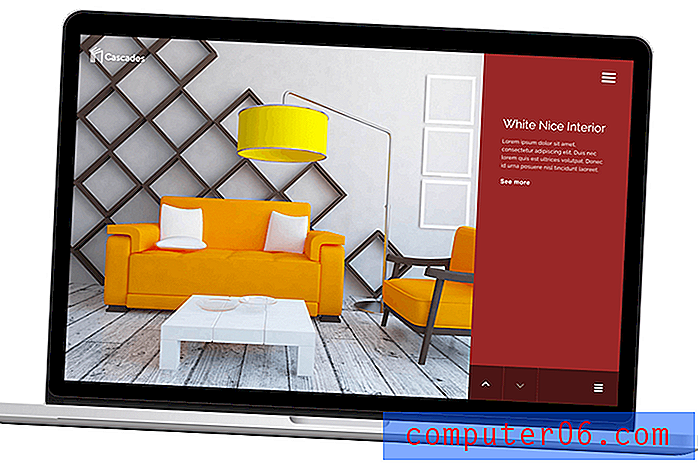Come rimuovere il testo da un'immagine in Photoshop CS5
Alla gente piace scrivere parole o testo sulle immagini, sia che faccia parte di un meme o come mezzo per esprimere qualcosa che l'immagine non ha. Tuttavia, se questa immagine è un file di immagine a livello singolo come JPEG, GIF o PNG, potresti avere difficoltà a rimuovere il testo senza eliminare anche lo sfondo dietro di esso. Fortunatamente puoi usare gli strumenti clone e timbro in Photoshop CS5 per replicare lo sfondo e dipingere sul testo, dandoti un'immagine libera dal testo distratto o inutile che è stato aggiunto ad esso.
Clona e timbra per rimuovere Photoshop Text
Una cosa importante da notare prima di farlo è che esiste un modo molto più semplice per farlo se si lavora con un file a più livelli, come un file PSD o PDF. Se hai un testo in un file di quel tipo e viene salvato come 'proprio livello, puoi semplicemente fare clic con il pulsante destro del mouse sul livello di testo nel pannello Livelli sul lato destro della finestra, fare clic sull'opzione Elimina livello, quindi fai clic su Sì per confermare l'eliminazione. Ma se hai a che fare con un file a un solo strato, puoi seguire le istruzioni di seguito.
Passaggio 1: apri l'immagine in Photoshop CS5.
Passaggio 2: fare clic sul timbro clone dalla casella degli strumenti sul lato sinistro della finestra.

Passaggio 3: tenere premuto il tasto Alt sulla tastiera, quindi fare clic con il mouse sullo sfondo che si desidera clonare per coprire il testo. Assicurati di scegliere un punto di sfondo che sembrerà corretto quando lo usi per timbrare il testo. In pratica stai usando quel punto su cui hai appena cliccato come fonte per la "pittura" che stai usando per coprire il testo.

Passaggio 4: rilascia il tasto Alt, quindi inizia a dipingere sul testo. Noterai un piccolo simbolo + che si sposta dalla tua fonte mentre stai dipingendo sul testo. Mentre tieni premuto il mouse, l'origine si sposta rispetto al mouse. Dato che sei vicino al tuo testo, questo potrebbe far sì che il testo diventi la fonte, cosa che non vuoi. Quindi disegna su parte del testo, rilascia il mouse, quindi disegna sulla parte successiva del testo. Ogni volta che rilasci il mouse reimposta la fonte, il che renderà il tuo lavoro molto più semplice.
foto 3 qui 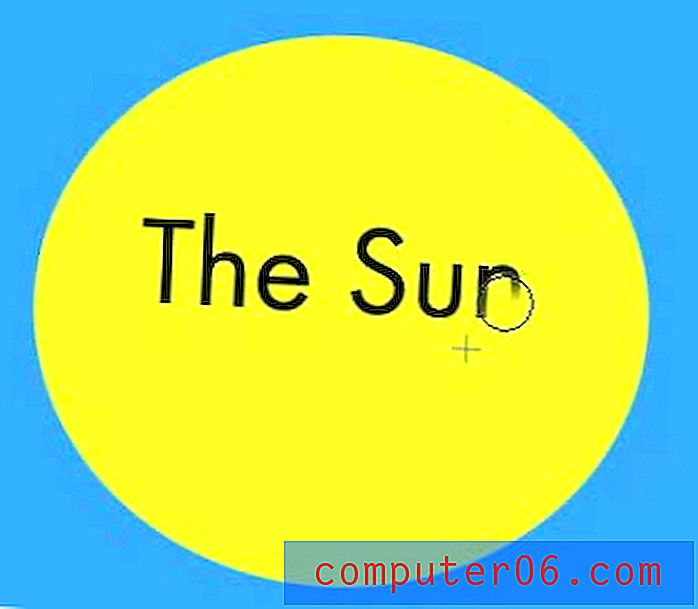
Questo richiederà probabilmente un po 'di tempo per abituarsi prima di avere un'idea di come funzionano il clone e il timbro, ma dovresti iniziare a capire come funziona dopo aver usato lo strumento una o due volte.